"Hallo,
welche Software könnt Ihr empfehlen mit der man unscharfe VHS Aufnahmen schärfen kann? Jitter und Bildrauschen wurden bereits durch das digitalisieren fast vollständig entfernt, aber manche Aufnahmen sind halt ziemlich unscharf.
Braucht nicht unbedingt Freeware sein, kann auch was kosten." - tom1984
Im Alltag nehmen wir oft mit der Digitalkamera oder Smartphones Fotos und Videos auf. Aber manchmal sind sie oft wegen falscher Bedienung unscharf. Um diese Videos zu schärfen und zu verschönern, benötigen wir normalerweise einen Video Editor.
Aber wie kann man ein geeignetes Tool auswählen? In diesem Artikel zeige ich Ihnen, wie man Video schärfen und optimieren kann.
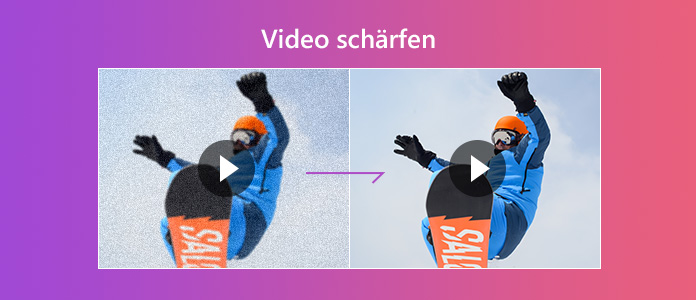
Um die Schärfe eines Videos anzupassen können Sie das praktische Tool für Windows und Mac - AnyMP4 Video Converter Ultimate verwenden. Es ist nicht nur ein Video Converter sondern auch ein Video Editor. Kennen Sie das Programm nicht. Dann erfahren Sie unten die Hauptfunktionen von dem leistungsfähigen Programm.
Hauptfunktionen:
1. Videoqualität optimieren. Wenn Sie ein Video in nicht befriedigender Qualität aufnehmen oder erstellen, können Sie es mit AnyMP4 Video Converter Ultimate verbessern, indem Sie die Auflösung hochskalieren, Helligkeit/Kontrast anpassen, Video-Bildrauschen entfernen, Verwacklung im Video reduzieren.
2. Video in eine richtige Richtung drehen, Videolänge beschneiden, Videos zusammenfügen, Video-Schnittbereich zuschneiden.
3. Filter aufs Video anwenden, wie Gray, Orange dots, Purple usw. Außerdem können Sie Video Sättigung und Farbton justieren.
4. Hinzu kommt, als ein leistungsfähiger Video Converter konvertiert das Programm Video und DVD in fast alle Formate inkl. MP4, WebM, AVI, MKV, MOV, MTS, FLV, 3GP, WMV, M4V, MP3, WAV, WMA, FLAC, OGG usw. Und die DVD Disc, DVD Ordner und DVD IFO-Dateien sind unterstützt.
Gefällt es das Programm Ihnen? Möchten Sie das Programm auf Ihrem Computer installieren und kostenlos ausprobieren? Dann klicken Sie auf die folgenden entsprechenden Links für Windows oder Mac, um es herunterzuladen.
Für Windows 11/10/8/7
Für macOS 10.12 oder neuer
Schritt 1: Video Enhancer Tool aufrufen
Nach der Installation starten Sie das Programm. Navigieren Sie oben zu "Toolbox" und wählen Sie "Video Enhancer".
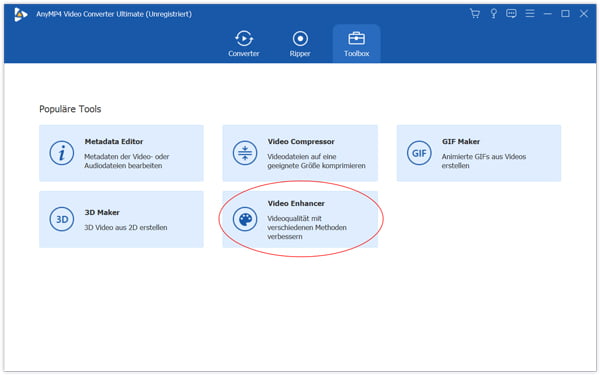
Schritt 2: Videodatei ins Programm laden
Klicken Sie in der Mitte auf das Plus-Zeichen und laden Sie Ihre Videodatei ins Programm.
Schritt 3: Video schärfen und speichern
Falls Ihr Video wegen Verwacklungen nicht scharf ist, wählen Sie "Verwacklung im Video reduzieren". Und wenn Ihr Video wegen falscher Einstellung der Parameter unscharf ist, haken Sie das Kästchen vor "Bildrauschen entfernen" ab. Um es sicherzustellen, können Sie die beiden Optionen aktivieren. Dabei ist ein Vorschau Ihnen zur Verfügung. Dann stellen Sie den Ausgabepfad ein, um dort Ihre Videodatei zu speichern. Zum Schluss klicken Sie auf die "Verbessern"-Schaltfläche, um Ihr Video scharf zu machen.
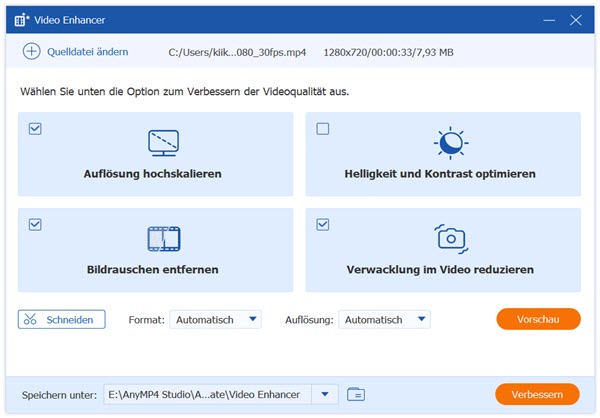
Wenn Sie komplizierte Videobearbeitungsbedienungen durchführen wollen, ist das professionelle Adobe Premiere Pro die beste Option. Aber wenn Sie mit Adobe Premiere Pro Video Schärfe hoch einstellen, müssen Sie zuerst ein offizielles Programm installieren. Und Sie sollen es jeden monat 23,19 € inkl. Mwst. bezahlen. Nach der Installation können Sie untere Schritte befolgen.
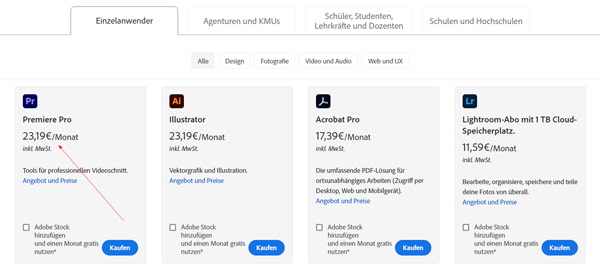
Schritt 1: Führen Sie Adobe Premiere Pro auf Ihrem PC oder Mac aus. Erstellen Sie ein neues Projekt und importieren Sie Ihr Video ins Programm. Ziehen Sie es dann in der Zeitleiste.
Schritt 2: Klicken Sie unter "Effekteinstellungen" die Option "Schärfen von Kamerawackeln". Dann passen Sie die Schärfe des Videos von links nach rechts an, um Ihr Video nachzuschärfen.
Schritt 3: Zum Schluss exportieren Sie Ihr Video und gleichzeitig wählen Sie einen Profil in hoher Auflösung und Videoqualität.
Wenn Sie Ihr iPhone Video nachschärfen möchten, können Sie mithilfe einer App die Schärfe anpassen. Diese App kann Ihnen dabei helfen, Videos mit gewünschten Effekten zu bearbeiten. Und wenn Sie die Schärfe anpassen möchten, installieren Sie einfach die App auf Ihrem iPhone/iPad.
Schritt 1: Suchen Sie die App MOLDIV im App Store und laden Sie sie auf Ihrem Gerät.
Schritt 2: Starten Sie sie und importieren Sie Ihr Video in die App.
Schritt 3: Rufen Sie die Bearbeitungs-Tools auf und wählen Sie "Schärfe" unter Farbkorrektur-Funktionen. Dann stellen Sie die Parameter von Schärfe ein, um Ihr Video auf iPhone zu schärfen.
Wenn Sie Ihr Video bearbeiten, können Sie die App weiter verwenden, da sie viele hilfreichen Funktionen bietet. Damit können Sie animierten Sticker, Übergänge, Filter aufs Video einfügen, Video kürzen, drehen, komprimieren, Wiedergabe-Geschwindigkeit anpassen, in HD-Formate umwandeln usw.
In diesem Artikel werden 3 Methoden zum Verschärfen des Videos auf PC, Mac oder iPhone vorgestellt. Sie können das einfache Programm AnyMP4 Video Converter Ultimate oder das professionelle Videobearbeitungsprogramm Adobe Premiere Pro verwenden. Darüber hinaus können Sie eine Video Editor App wie MOLDIV ins Nutzen bringen.
Wenn Sie eine Videobearbeitungs-App auf Ihrem iPhone- oder Android-Smartphone verwenden, können Sie folgende Apps ausprobieren, wie iMovie (iOS), GoPro App (iOS, Android), InShot (iOS, Android), Adobe Premiere Rush (iOS, Android), Clips (iOS).
Wenn Sie neue Serien von Samsung-Geräte verwenden, können Sie Ihr Video einfach mit dem eingebauten Video Editor in Album nutzen. Aber wenn Sie eine Video Cutter App installieren und benutzen, können Sie die Apps wie InShot, Magisto, AndroVid, VidTrim Pro erfahren.
Wenn Sie Ihr Android Video nicht auf den Computer übertragen und drehen, können Sie eine Android-Video-Editor-App wie InShot, Adobe Premiere Clip, Magisto usw. einfach benutzen. Starten Sie die App und rufen Sie den Video Rotator auf, um Ihr Video in gewünschte Richtung zu drehen.
Das Programm AnyMP4 Video Converter Ultimate für Windows oder Mac ermöglicht Ihnen Videoqualität zu optimieren, indem Sie Helligkeit/Kontrast anpassen, Bildrauschen entfernen, Verwacklungen im Video reduzieren, Videoauflösung hochskalieren.
Dieser Beitrag handelt es sich hauptsächlich um 3 Situationen zum Schärfen der loaklen Videos auf Computer und Telefon. Wenn Sie kein Experte im Bereich von Videobearbeitung, können Sie das einfache Programm AnyMP4 Video Converter Ultimate verwenden. Mit dieser Software können Sie auch Video spiegeln. Haben Sie irgendwelche Probleme bei der Ausprobierung, können Sie mir kontaktieren.
Für Windows 11/10/8/7
Für macOS 10.12 oder neuer
 Klicken Sie hier, um einen Kommentar zu schreiben.
Klicken Sie hier, um einen Kommentar zu schreiben.AnyMP4 Video Converter Ultimate
Blitzschnell umwandeln und mit KI einfach bearbeiten